word文档首行无法缩进怎么办
1、打开要处理的文档,查看文档格式,发现格式已经设置“首行缩进”但是文档不能显示
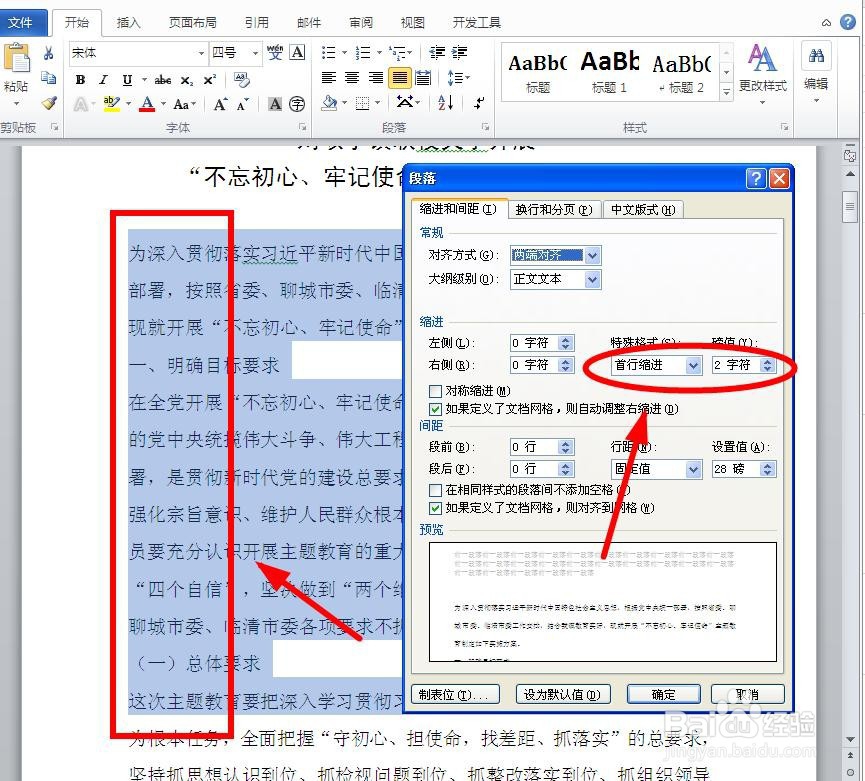
2、通过“显示所有格式符号”设置,可以看到,这些不能做到首行缩进的段落前都有一个“手动换行符”,“罪魁祸首”就是它


3、使用“Ctrl+A”全选文档,单击“开始”选项卡下“编辑”选项组中的“替换”
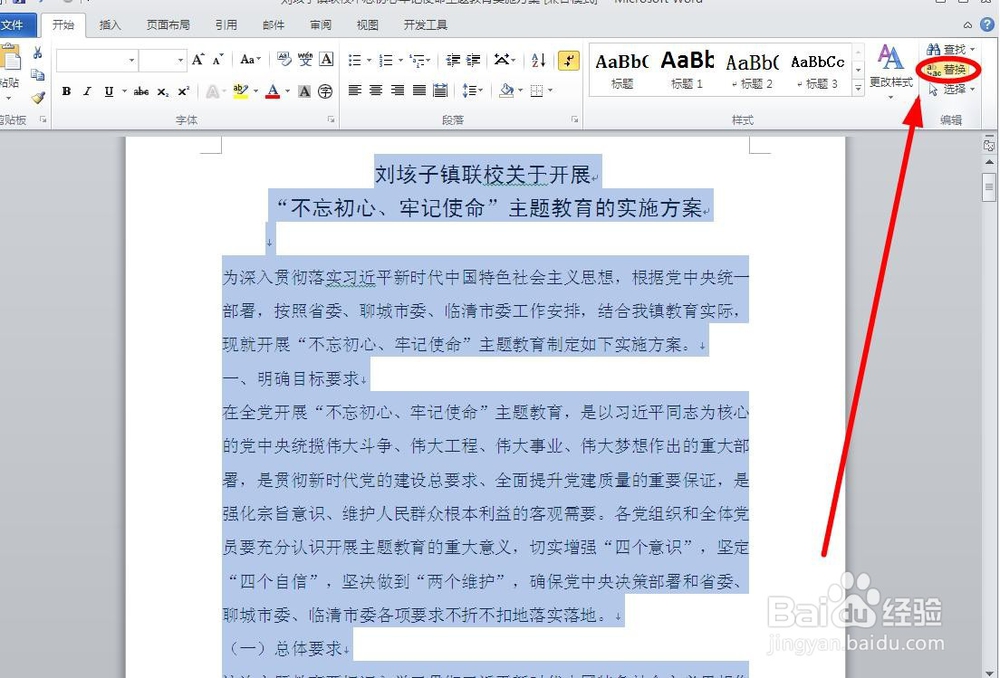
4、在“查找和替换”对话框,定位光标到“查找内容”输入框,单击“更多”
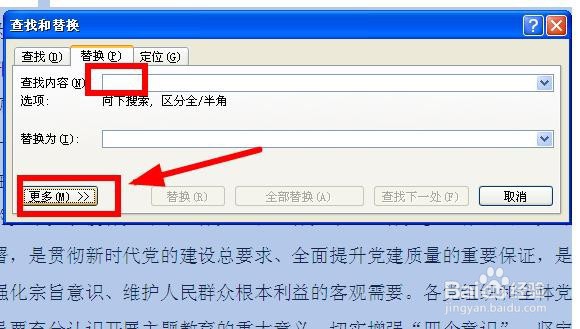
5、单击“格式”,选择弹出菜单中的“手动换行符”

6、同样,把定位光标到“替换为”输入框,选择“特殊格式”中的“段落标记”
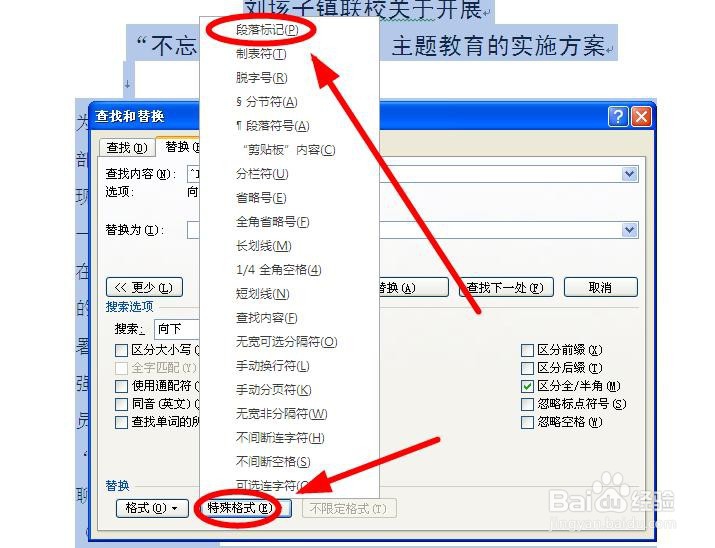
7、“查找内容”和“替换内容”全部输入完成后,回到“查找和替换”对话框,单击“全部替换”
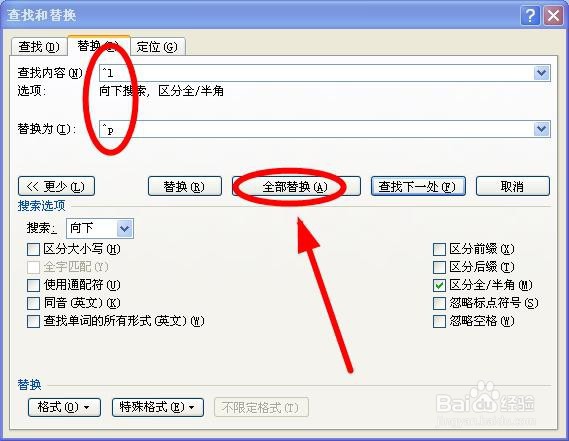
8、在弹出确认框中,单击“是”。回到文档编辑页面,可以看到,首行缩进已经设置完成
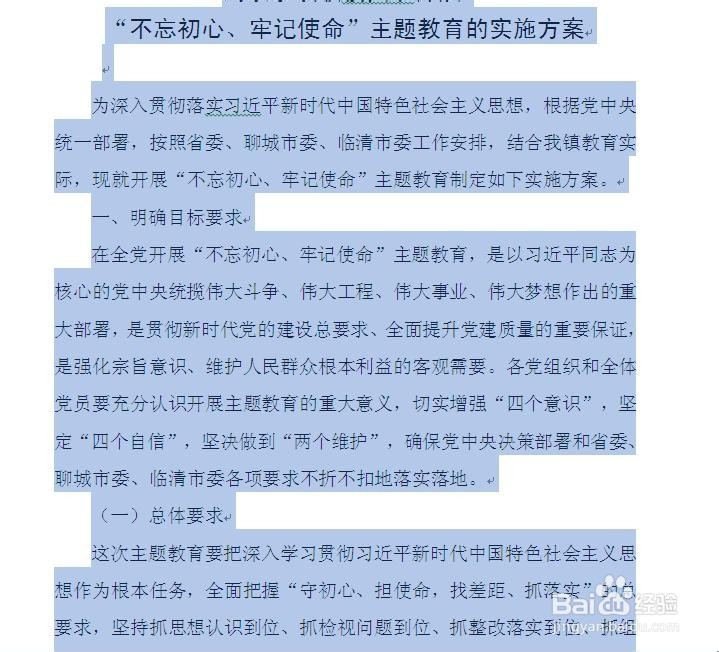
1、word文档首行无法缩进,是因为在段落之间有个“手动换行符”,我们想办法把它们全部删除,换成“段落标记”即可:
1、设置“显示全部标记”,找出问题原因
2、单击“替换”,调出“查找和替换”对话框
3、在“查找”中输入“^l”(手动换行符):单击“更多”、特殊符号、手动换行符
4、在“替换为”中输入“^p”(段落标记):特殊符号、段落标记
5、单击“全部替换”,确认框单击“是”
6、完成首行缩进设置
声明:本网站引用、摘录或转载内容仅供网站访问者交流或参考,不代表本站立场,如存在版权或非法内容,请联系站长删除,联系邮箱:site.kefu@qq.com。
阅读量:167
阅读量:181
阅读量:170
阅读量:174
阅读量:181